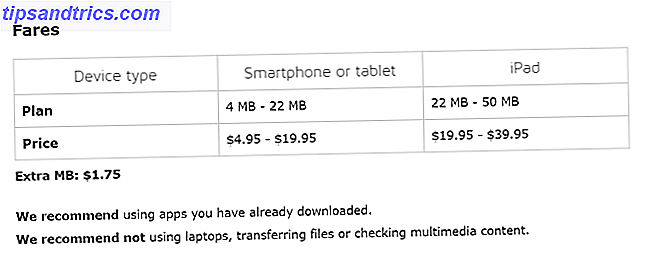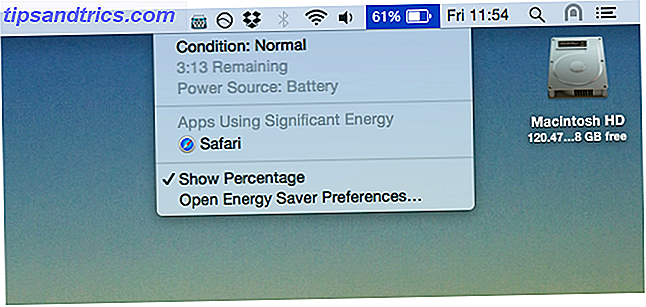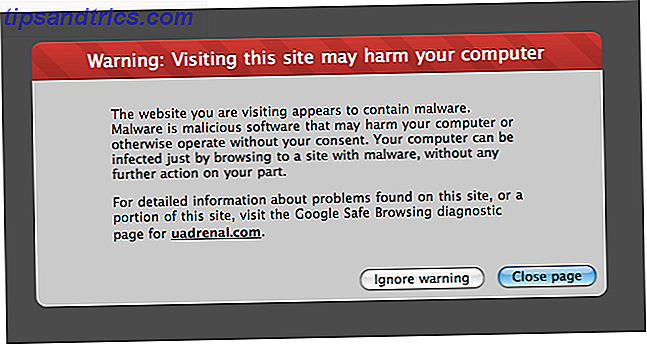Se você quer jogar jogos de computador Mudando do console para o PC Gaming: 8 grandes diferenças explicadas Mudando do console para o PC Gaming: 8 grandes diferenças explicadas PCs e consoles podem estar mais perto do que nunca - afinal, o Xbox One e PlayStation 4 são basicamente apenas PCs para jogos - mas ainda existem grandes diferenças. Leia mais, você precisa de um PC com Windows. É assim que a retórica vai, de qualquer maneira. Uma plataforma de jogos específica Como construir um PC de jogos de 8 núcleos a partir de peças de servidor baratas Como construir um PC de jogos de 8 núcleos a partir de PCs baratos Quer um PC de jogos ou edição de vídeo com dois processadores Intel Xeon para menos $ 200? As partes estão lá fora, mas encontrá-las e juntá-las pode ser difícil. O Read More normalmente inclui o sistema operacional da Microsoft, porque continua sendo a plataforma dominante não-console. Macs têm menos opções, geralmente não têm hardware projetado com jogos modernos em mente e são muito difíceis de atualizar.
Mas isso não significa que você não pode continuar jogando se tiver um Mac. Você só tem que ir sobre isso de forma diferente.
Escolha os jogos certos
Se você tem um MacBook, certamente não conseguirá executar o Civilization VI (CA) ou o Gears of War 4 (CA) . A maioria dos iMacs provavelmente terá dificuldades em rodar os jogos mais recentes e melhores também, porque seus requisitos de hardware vão diminuir as capacidades do seu Mac (a menos que você gaste uma quantidade enorme de dinheiro em um modelo absolutamente top de linha).
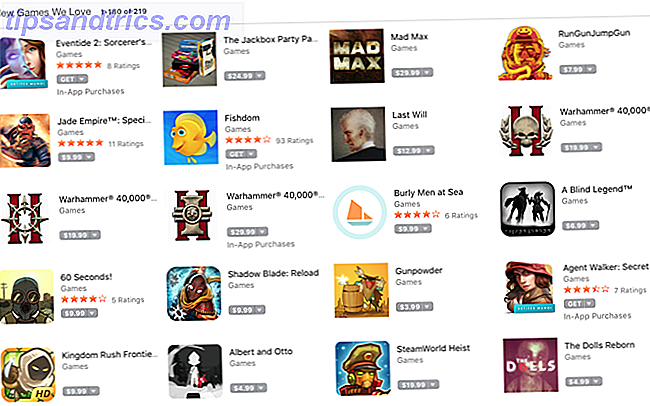
Claro, algumas pessoas vão ter Macs que podem rodar jogos mais modernos, e eu não estou argumentando que você não pode. Mas a maioria dos usuários de Mac não terá essa opção. Então, estamos seguindo essa suposição.
A chave para poder jogar no seu Mac é escolher os jogos certos. Os jogos de hoje são enormes; mapas maciços para jogos de estratégia, batalhas monumentais para jogos de combate e mundos ridiculamente grandes para MMOs. Esses jogos vão realmente sobrecarregar seu sistema, especialmente no lado gráfico. Seu tamanho pode representar um desafio para o seu disco rígido ou unidade de estado sólido também.
Uma olhada rápida na entrada da App Store para Mad Max, um jogo relativamente novo, mostra que a placa gráfica do meu computador, um MacBook Pro 2015, não é suportada. Apenas não vai correr. Meu processador de 2, 9 GHz também não vai cortá-lo.
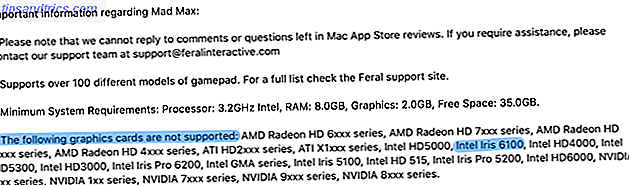
No entanto, joguei ótimos jogos no meu Mac. Tome Bastion, por exemplo. O fenomenal jogo da Supergiant é focado em contar histórias, e não em combate expansivo ou gráficos de ponta. Ele requer apenas 2 GB de RAM, um processador de 1, 7 GHz, 1, 5 GB de espaço livre no disco rígido e uma placa gráfica compatível com OpenGL de 256 MB. Muito modesto.
Uma rápida pesquisa no Google mostra muitos lugares onde você pode encontrar jogos de baixa especificação. Existem subreddits, posts no fórum, um curador Steam (que não foi atualizado há algum tempo, mas ainda contém uma grande seleção), e mais opções para encontrar jogos que você pode jogar em máquinas de baixo custo.
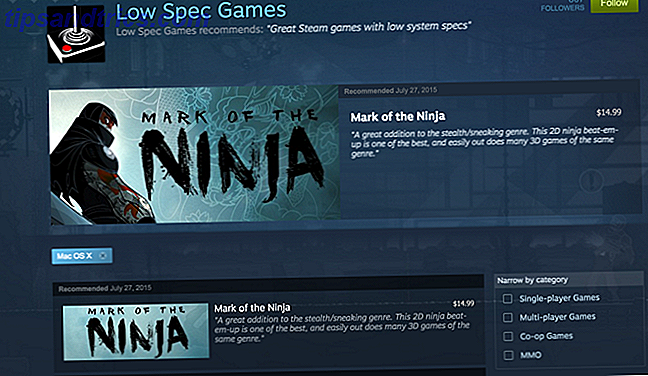
Verifique as estatísticas do seu sistema em Sobre este Mac (clique no logotipo da Apple no canto superior esquerdo), depois vá em busca de jogos de baixa especificação que você possa jogar. Há muitas opções divertidas disponíveis!
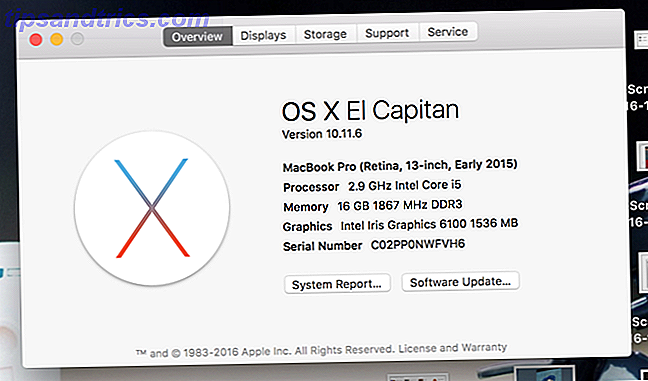
Uma vez que nós recomendamos que você evite está contando com a Mac App Store para seus jogos Por que você deve evitar comprar jogos da Mac App Store Por que você deve evitar comprar jogos da Mac App Store A Mac App Store não segura uma vela para a mesma loja usada pelos usuários de iPhone e iPad para engordar aplicativos, jogos e compras no aplicativo. Consulte Mais informação . A política restritiva da Apple, que empurra o Game Center como a única plataforma multijogador, resulta em jogos cortados e experiências multiplayer solitárias.
Não esqueça os emuladores
E, claro, existem emuladores. Este é o meu método atual de escolha para jogar ótimos jogos no meu MacBook. Eu baixei alguns jogos da velha escola, como Pokémon Blue, Super Mario Bros, Castlevania, Vectorman, Esquadrão da ONU e Final Fantasy VII . OpenEmu é meu emulador de escolha OpenEmu para Mac É o melhor software de emulação da Terra OpenEmu para Mac É o melhor software de emulação da Terra Organize seus jogos retrô favoritos em grande estilo - e depois reproduza-os. O OpenEmu é um exclusivo Mac aguardado que combina a emulação de uma dúzia de sistemas em um único e elegante programa. Ele faz a navegação em suas ROMs ... Read More, já que me permite manter todos os meus jogos para diferentes sistemas em um único aplicativo.

Eu posso até ligar um controlador PS4 Como usar o controlador PS4 no seu Mac ou PC Como usar o controlador PS4 no seu Mac ou PC Quer usar o seu controlador PS4 versátil com o seu Mac ou PC? É mais fácil do que você pensa! Veja como fazer isso. Leia Mais para uma porta USB no meu MacBook e use-a com os jogos que estou emulando sem configuração. Alguns jogos são bons com o teclado (especialmente se eles não exigem que você reaja a eventos rapidamente), mas adicionar um controlador torna-o mais intuitivo. O console mais recente que você pode usar com OpenEmu é 1996 da Nintendo 64, mas você pode pegar um emulador separado Como jogar PlayStation 2 (PS2) Jogos no seu Mac com PCSX2 Como jogar PlayStation 2 (PS2) Jogos no seu Mac com PCSX2 Há alguns anos, Simon deu uma olhada no PCSX2, um emulador de PlayStation 2 para Windows e Linux. Graças a um par de anos de avanço em hardware e uma porta Mac, o seu dia moderno da Apple ... Leia mais para o mais moderno Playstation 2. OpenEmu também suporta emulação Nintendo DS.
Com algumas ROMs ou ISOs e um controlador, você pode realmente jogar uma enorme variedade de grandes jogos que fornecem experiências ricas sem gráficos alucinantes. É claro que você não deve baixar nenhum desses jogos se você não possui - ou não possui um ponto - o console e uma cópia do jogo, porque pirataria.
Ajuste suas configurações
Depois de escolher alguns jogos que o seu Mac pode manipular, você vai querer ajustar as configurações - tanto no seu computador quanto no jogo - para facilitar o trabalho da sua máquina. Alguns modelos do MacBook Pro possuem um sistema gráfico de duas partes com um processador gráfico integrado e discreto. Para garantir que seu computador sempre use o processador discreto mais poderoso, vá para Preferências do Sistema> Economizador de Energia e desmarque a opção Comutação automática de gráficos .
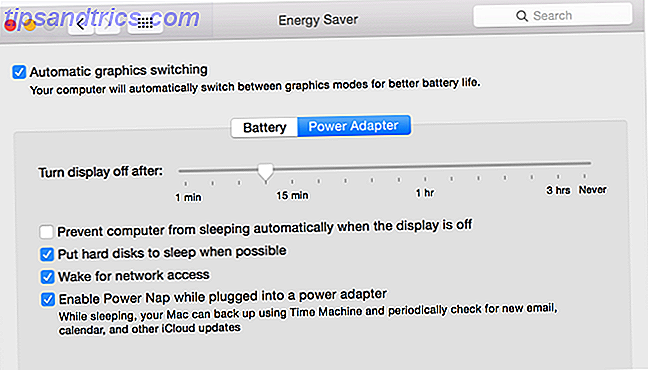
A maioria dos jogos também tem várias configurações gráficas, incluindo algumas que soam complicadas e esotéricas. Confira nosso guia sobre gráficos para videogames 7 Configurações Gráficas de Video Game comuns explicadas 7 Configurações Gráficas Comuns de Video Game Explained Não sabe em que se tratam essas configurações em seus videogames? Vamos explicar o que eles significam e como eles afetam seus jogos! Leia mais para saber mais sobre cada um deles, para ver qual deles você pode desativar ou diminuir. Em geral, se o seu computador não é uma máquina de jogo construída para o propósito, você provavelmente terá que desligar ou baixar um pouco as coisas. Dependendo da potência do seu computador, você poderá ativar algumas coisas novamente.

Mas se o seu fã estiver ficando louco assim que você começar o jogo, você pode estar ficando um pouco quente. Melhor manter os requisitos gráficos ao mínimo.
Também pode ajudar a executar seus jogos no modo de janela, em vez de tela cheia. Isso não ajuda em todos os jogos, mas o seu computador achará alguns deles mais fáceis de executar se você mantiver a janela um pouco menor. Definitivamente vale a pena tentar.
Reduzir o uso de recursos do sistema
A menos que você faça um esforço para manter o uso de recursos do sistema baixo, provavelmente há uma tonelada de aplicativos sendo executados em segundo plano. Softwares de backup, plug-ins de navegadores, aplicativos antivírus, sincronização em nuvem e muitos outros recursos estão ocupando recursos de processador, RAM e gráficos.
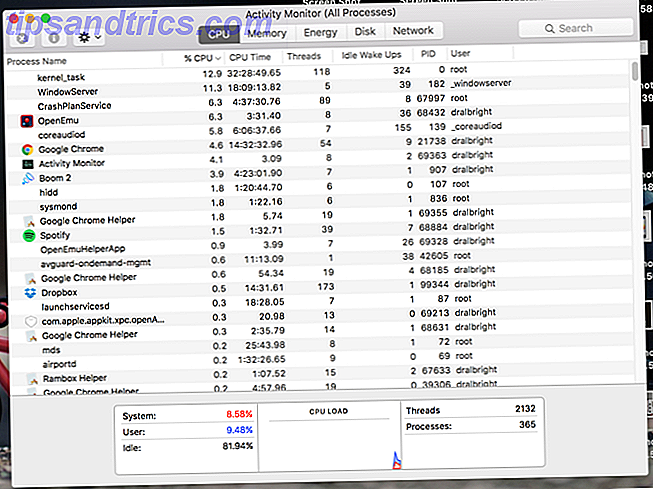
Feche-os. Tantas coisas quanto você puder. Se você não precisar de conectividade com a Internet para jogar seu jogo, também poderá desativar seu Wi-Fi. Quanto menos coisas estiverem ocupando recursos do sistema, melhor. Use o Activity Monitor para ver o que está usando recursos para ver se algo está oculto. Você pode até mesmo desativar o Notification Center e o Dashboard .
Para desativar o Notification Center, abra o Terminal e digite o seguinte comando:
launchctl unload -w /System/Library/LaunchAgents/com.apple.notificationcenterui.plist Em seguida, execute este:
killall NotificationCenter Depois disso, o Centro de Notificações desaparecerá! Se você quiser de volta, você precisará executar este comando:
launchctl load -w /System/Library/LaunchAgents/com.apple.notificationcenterui.plist Você também precisará encontrar o Notification Center em /System/Library/CoreServices e iniciá-lo.
Para se livrar do Dashboard, você pode ir para Preferências do Sistema> Controle da Missão e alterar o menu suspenso do Painel para Desativado . E se foi.
Depois de se livrar do Notification Center e do Dashboard, assim como fechar tantos aplicativos e processos quanto possível, você estará pronto para começar a jogar!
Como você joga no seu Mac?
Se você está disposto a deixar passar os jogos mais recentes e mais intensivos em recursos, ainda pode ter uma ótima experiência de jogo no seu Mac. Low-spec e jogos clássicos Nerdy Nostalgia: 8 Jogos Clássicos que precisam de sequências Nerdgia Nerdy: 8 Jogos Clássicos que precisam de seqüelas É uma farsa que os jogos que as pessoas adoravam ao ponto de dependência foram abandonados após um passeio solitário. Está na hora de alguém fazer algo sobre isso. Ou seja, nós. Leia mais, especialmente combinado com um controlador, oferece muitas opções super divertidas. Certificar-se de que suas configurações foram ajustadas e seu sistema está pronto para dedicar todos os seus recursos à reprodução para garantir que seus jogos sejam executados da maneira mais suave possível.
Você joga jogos no seu Mac? Queremos ouvir suas melhores dicas e seus jogos favoritos.
Como você se certifica de que pode rodar jogos no seu Mac? Quais jogos você acha que são melhores para os jogadores do Mac? Compartilhe seus pensamentos e melhores dicas nos comentários abaixo!